굿노트 자동백업 : 클라우드에서 문서 사본 자동 작성
굿노트 자동백업 : 클라우드에서 문서 사본 자동 작성 |
자동 백업을 사용하려면 iOS 또는 iPadOS에서 GoodNotes 5.4.0 이상이 필요합니다
자동 백업은 최신 버전의 문서를 Google 드라이브, Dropbox, OneDrive와 같은 클라우드 저장소 중 하나에 업로드합니다.
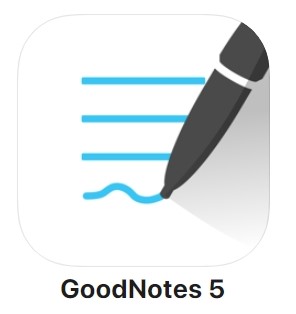
GoodNotes 문서 또는 PDF로 백업 할 수 있습니다. 두 형식으로 동시에 백업하도록 선택할 수도 있습니다.
자동 백업은 단방향 백업이며 iCloud처럼 다른 장치의 GoodNotes에서 변경 사항을 동기화 할 수 없습니다.
클라우드 저장소에서 변경 한 내용은 장치의 GoodNotes 데이터에 영향을 미치지 않습니다.
설정 방법
- GoodNotes> 메뉴> 설정> 자동 백업에서 "자동 백업"사용
- 클라우드 스토리지에 로그인하기로 선택
- 원하는 클라우드 스토리지를 선택하십시오
- 계정 정보를 입력하십시오
- 선택적으로 파일 형식 또는 대상 폴더를 변경하십시오.
- 라이브러리 왼쪽 상단에있는 새로운 자동 백업 아이콘을 누르면 백업 과정을 볼 수 있습니다
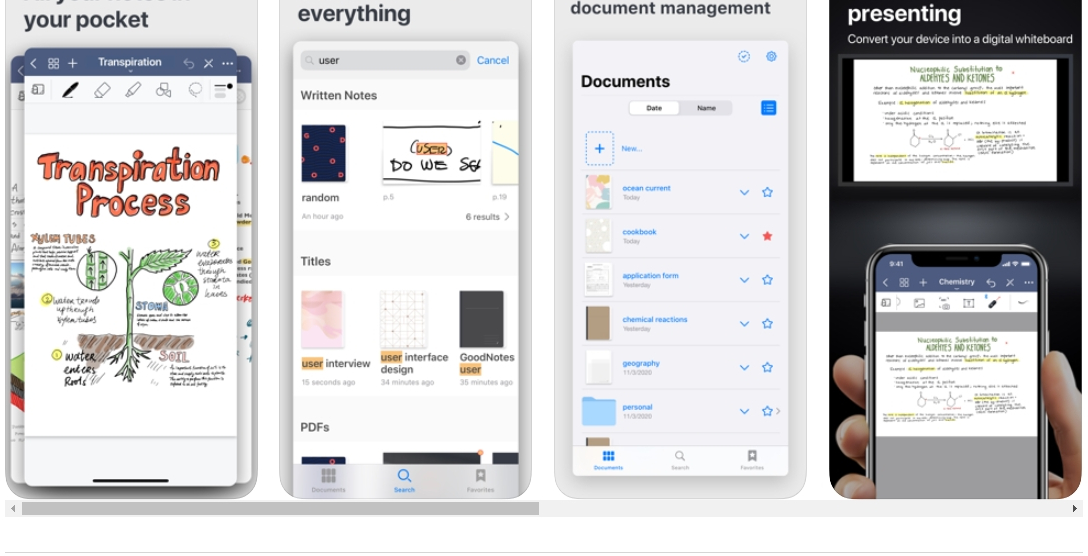
대상 폴더를 선택하는 방법
기본적으로 백업 대상 폴더는 "GoodNotes"입니다.
다른 폴더로 백업하려면 자동 백업 설정의 필드에 폴더 이름을 입력하십시오.
해당 이름의 폴더가 아직 없으면 GoodNotes에서 폴더를 만듭니다.
폴더의 하위 폴더로 백업하려면 경로를 입력하고 슬래시 (“/”)를 사용하여 폴더와 하위 폴더를 분리하십시오.
예 : GoodNotes / backup /…
자동 백업이 현재 변경 사항을 업로드하는 경우 백업 폴더를 변경할 수 없습니다.
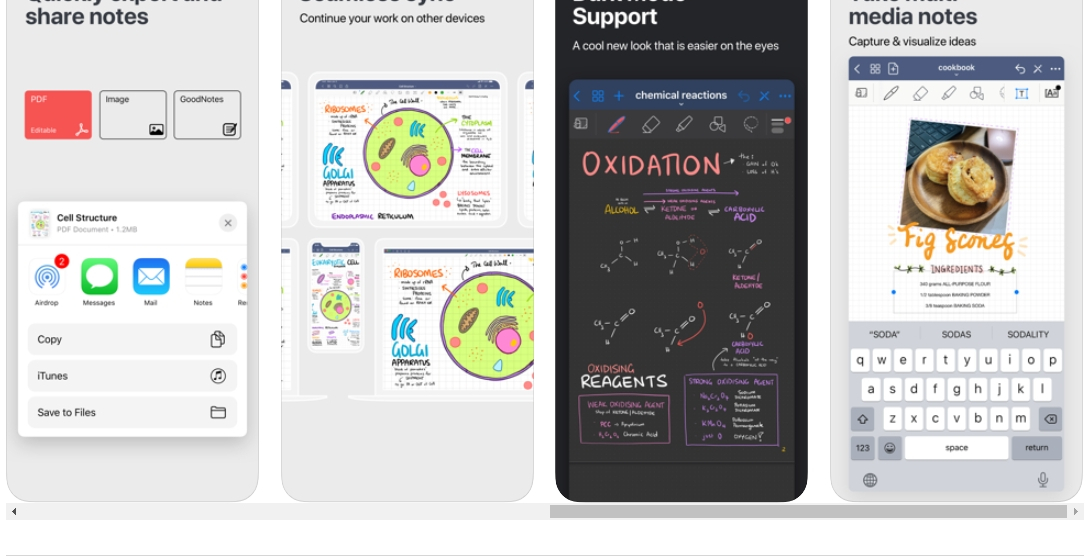
Q : iCloud Sync와 자동 백업의 차이점은 무엇입니까?
A : 가장 큰 차이점은 자동 백업은 다른 위치에 문서 사본을 생성하는 단방향 백업 이며 iCloud Sync는 한 버전의 문서를 여러 장치에서 동기화 하는 양방향 동기화 입니다.
| 자동 백업 | iCloud 동기화 | |
| 여러 기기에서 동기화 하시겠습니까? | 아니오 | 예 |
| 클라우드 스토리지에서 액세스 가능한 문서? | 예 | 아니오 |
| 클라우드에서 문서 다시 가져 오기 | 설명서 |
자동 |
Q : 문서를 어떻게 백업해야합니까?
A : 일반적으로 iCloud Sync를 활성화하면 보안상의 이유로 기기를 분실하거나 손상시키는 등의 이유로 충분합니다.
데이터는 여전히 iCloud에 저장되며 동일한 iCloud 계정을 사용하는 다른 장비의 GoodNotes에서 다운로드됩다.
iCloud를 사용할 수 없거나 사용하지 않으려는 경우 또는 클라우드 또는 GoodNotes가 설치되어 있지 않은 컴퓨터에서 도큐멘트에 접근 할 방법이 필요한 경우 자동 백업을 설정하는 것이 좋습니다 .
Q : 자동 백업을 위해 어떤 형식을 선택해야합니까?
- 으로 GoodNotes 문서 당신은 당신이 더 GoodNotes에서 편집 할 수 있습니다 / 공유 문서를 가져올 수있는 곳에서 추가로 백업을하고자 할 때
- 으로 PDF 는 클라우드 또는 GoodNotes가 설치되지 않은 장치에서 문서를 볼 필요가있을 때. PDF의 컨텐츠는 병합되어 GoodNotes에서 더 이상 편집 할 수 없습니다. 예를 들어 : 더 이상 PDF에서 필기 메모를 지울 수 없습니다.
- 으로 PDF와 GoodNotes 문서 는 위의 모두에서 이익을 할 때. 이렇게하면 동일한 폴더에 모든 문서의 두 가지 버전이 만들어집니다.

Q : GoodNotes에 클라우드 스토리지 계정에 대한 액세스 권한을 부여하면 데이터 및 개인 정보가 어떻게 보호됩니까?
A : 클라우드에 파일을 저장하고 수정하려면 앱 자체에 클라우드 저장소에 대한 "읽기 및 쓰기 액세스"가 필요합니다.
물론 문서와 파일을 보거나 수정할 수 없습니다.
Q : 클라우드 스토리지 아래의 백업에 모든 파일을 포함하고 싶지 않습니다. 내가 할 수 있습니까?
A : 메뉴> 설정> 자동 백업에서 하나 이상의“제외 된 파일 이름”을 설정할 수 있습니다.
문서 제목에 "제외 된 파일 이름"중 하나 이상이 포함되어 있으면 자동으로 백업되지 않습니다.
제외 된 파일 이름 하나를 설정 한 다음 그에 따라 제외하려는 문서의 이름을 바꾸는 것이 좋습니다.
예를 들어, 제외 된 파일 이름을 "-exclude"로 설정하고 자동 백업하지 않으려는 모든 문서 제목에 "-exclude"라는 단어를 추가하십시오.
Q : iCloud Drive가 옵션이 아닌 이유는 무엇입니까?
A : iCloud Drive는 자동 백업 기능을 연결하는 데 필요한 통합 기능을 제공하지 않습니다.
GoodNotes는 macOS 및 iOS / iPadOS에서 사용할 수 있으므로 대신 iCloud Sync를 활성화하고 여러 장치에서 메모를 동기화하여 GoodNotes 앱을 통해 직접 액세스 할 수 있습니다.

Q : 자동 백업을 어떻게 다시 시작할 수 있습니까?
설정을 변경하거나 새 계정으로 로그인하거나 클라우드 저장소에서 모든 문서를 삭제 한 후 전체 백업을 다시 업로드하려면 자동 백업을 다시 시작해야합니다.
이렇게하려면 다음 단계를 수행하십시오.
- GoodNotes에서 자동 백업 설정을 엽니 다.
- 자동 백업 비활성화
- "완료"를 눌러 메뉴를 닫습니다.
- 메뉴를 다시여십시오
- 자동 백업 사용
- 모든 문서 편집
출처 : support.goodnotes.com/
2020/05/06 - [IT/모바일 어플 ] - 굿노트 화면분할 : 여러 창에서 여는 방법
굿노트 화면분할 : 여러 창에서 여는 방법
굿노트 화면분할 : 여러 창에서 여는 방법 굿노트 화면분할 버전(시스템) 요구 사항 GoodNotes 5.3 이상 iPadOS (iOS 13 이상) 굿노트 화면분할 : 여러 창에서 여는 방법 iPadOS와 함께 Apple은 동일한 앱의 여러..
albawang.tistory.com
2020/05/06 - [IT/모바일 어플 ] - 굿노트 페이지 삭제
굿노트 페이지 삭제
굿노트 페이지 삭제 굿노트에서는 라이브러리에서 문서 전체를 삭제하거나 열린 문서에서 에서 특정 페이지를 선택하여 삭제 하실수 있습니다. 1. 라이브러리에서 문서를 엽니다. 2. 썸네일보기를 탭(선택) 하세요..
albawang.tistory.com
2020/05/07 - [IT/모바일 어플 ] - 굿노트 동기화 : 맥 , 아이패드, 아이폰 문서 동기화, 아이클라우드
굿노트 동기화 : 맥 , 아이패드, 아이폰 문서 동기화, 아이클라우드
굿노트 동기화 : 맥 , 아이패드, 아이폰 문서 동기화, 아이클라우드 iOS 기기에서 굿노트 5간에 굿노트 문서 동기화를 하려면 아이클라우드( iCloud )가 필요합니다. 기기가 인터넷에 연결되어 있다면 동일한 Appl..
albawang.tistory.com
2020/05/07 - [IT/모바일 어플 ] - 굿노트 사용법 : 문서 편집, 공유
굿노트 사용법 : 문서 편집, 공유,
굿노트 사용법 : 문서 편집, 공유 1. 굿노트 (GoodNotes) 란? 굿노트는 필기 노트 앱으로 디지털에서 필기노트를 작성하는 편집 툴로서 불러온 PDF 문서에 주석을 달수도 있습니다. 굿노트에서 작성(필기) 하는..
albawang.tistory.com
2020/05/08 - [IT/모바일 어플 ] - 굿노트 올가미 : 편집 도구, 사용법
굿노트 올가미 : 편집 도구, 사용법
굿노트 올가미 : 편집 도구, 사용법 올가미 도구는 굿노트에서 가장 유연하고 강력한 도구 중 하나입니다. 포토샵과 같은 여러 툴에서처럼 모든 종류의 작업을 수행 할 수 있습니다. 재 배열 복��
albawang.tistory.com
2020/05/26 - [IT/모바일 어플 ] - 굿노트 폰트 : 텍스트 입력, 변경
굿노트 폰트 : 텍스트 입력, 변경
굿노트 폰트 : 텍스트 입력, 변경 GoodNotes를 사용하면 텍스트 도구를 사용하여 키보드로 텍스트를 입력 할 수 있습니다 . 툴바에서 텍스트 도구를 선택한 다음 페이지의 아무 곳이나 눌러 텍스트
albawang.tistory.com